
ご存知のとおり、システムのデフォルトのダウンロード場所は C ドライブのダウンロード フォルダーにあり、win11 も例外ではありません。ただし、C ドライブは通常システム ドライブであり、ファイルが多すぎるとシステムの速度が低下するため、ダウンロード パスを設定することでこの問題を回避できます。
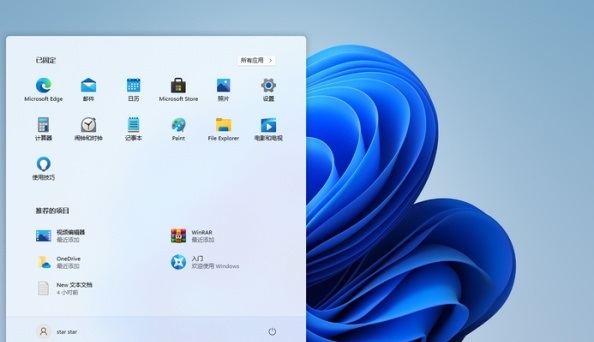
1. まず、デスクトップで「この PC」を見つけ、マウスの左ボタンをダブルクリックして開きます。それ。
2. 次に、左側のファイル バーで「ダウンロード」を見つけ、右クリックして選択し、「プロパティ」をクリックします。
3. ダウンロード フォルダーのプロパティを開いた後、カードの上の「場所」オプションをクリックします。
4. [場所] タブに入り、現在のダウンロード フォルダーの場所を確認します。
5 の下にある [移動] または [変更] をクリックします。次に、より大きな容量のあるディスクを選択し、[OK] をクリックします。
6. 設定が完了すると、win11でダウンロードしたファイルは自動的にCドライブ以外の場所に保存されます。
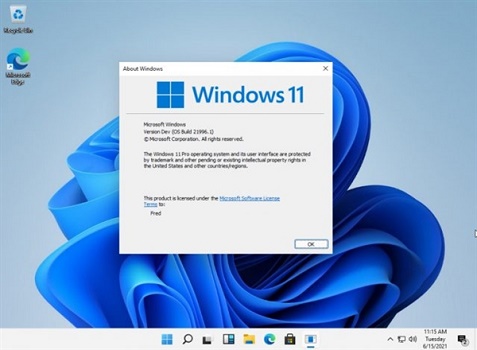
以上がwin11のダウンロードパスを設定するの詳細内容です。詳細については、PHP 中国語 Web サイトの他の関連記事を参照してください。